- Sistēmas rezervētais nodalījums, kas netiek rādīts diska pārvaldībā, var rasties, ja nodalījuma izmērs ir mazāks par 600 MB.
- Šīs kļūdas cēlonis var būt trūkstošais sāknēšanas pārvaldnieks, jo tas saglabā Windows sāknēšanas informāciju.
- Viens veids, kā to labot, ir sistēmas nodalījuma atjaunošana, komandrindā izpildot dažas komandas.
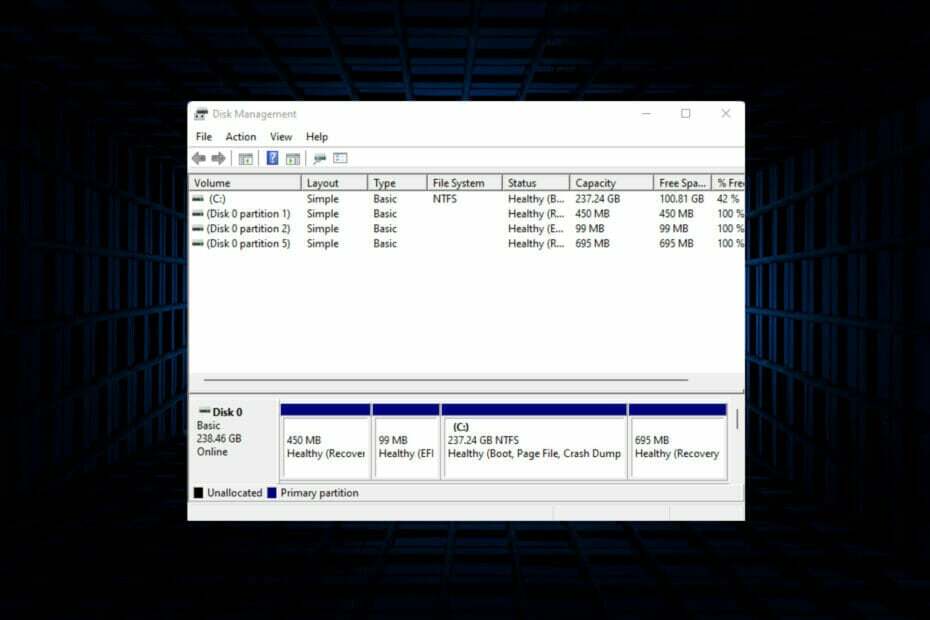
Tenorshare nodalījumu pārvaldnieks ietver visas jums nepieciešamās diska pārvaldības funkcijas tiešā saskarnē, padarot procesu vienkāršu pat absolūtiem iesācējiem.
- Izveidot/Sadalīt/Klonēt/Mainīt izmērus/Dzēst nodalījumus
- Mainiet skaļuma etiķeti un draivera burtu
- Konvertējiet nodalījumus starp NTFS/ FAT32/FAT16/FAT12/EXT/HFS
- Savietojams ar SATA, SCSI, SSSD, IEEE un USB 3.0
- Pārvalda noņemamo datu nesēju
Rīkojieties ar starpsienām kā profesionālis!
Vai sistēmas rezervētais nodalījums netiek rādīts diska pārvaldībā jūsu Windows 10/11 ierīcē? Sistēmas rezervētais nodalījums jeb SRP ir mazs cietā diska nodalījums, kurā tiek glabāta Windows sāknēšanas informācija. Ja fails tiek izdzēsts, var rasties OS sāknēšanas problēmas.
Parasti šī problēma rodas, ja nodalījuma lielums ir mazāks par 600 MB. Sistēmas rezervētais nodalījums ir pieejams Diska pārvaldība jo Windows tam nepiešķir diska burtu. Tāpēc tas nebūs redzams pārlūkprogrammā File Explorer, atšķirībā no citiem diskdziņiem.
Lietas varētu kļūt nopietnas, ja Sistēmas rezervētais nodalījums tiek noņemts no diska pārvaldības. Ja tā notiek, lietotāji, iespējams, nevarēs atjaunināt Windows uz tās jaunāko versiju vai, sliktākajā gadījumā, jūsu ierīce netiks sāknēta un tiks parādīts ziņojums. Operētājsistēma nav atrasta parādīsies ekrānā.
Tā kā tas rada bažas, ir svarīgi to novērst. Šajā rokasgrāmatā mēs apskatīsim dažas problēmu novēršanas metodes, kas var palīdzēt novērst šo problēmu.
Ko darīt, ja diska pārvaldībā netiek rādīts sistēmas rezervētais nodalījums?
1. Izmantojiet komandu uzvedni
- Klikšķiniet uz Sākt un atveriet Iestatījumi.
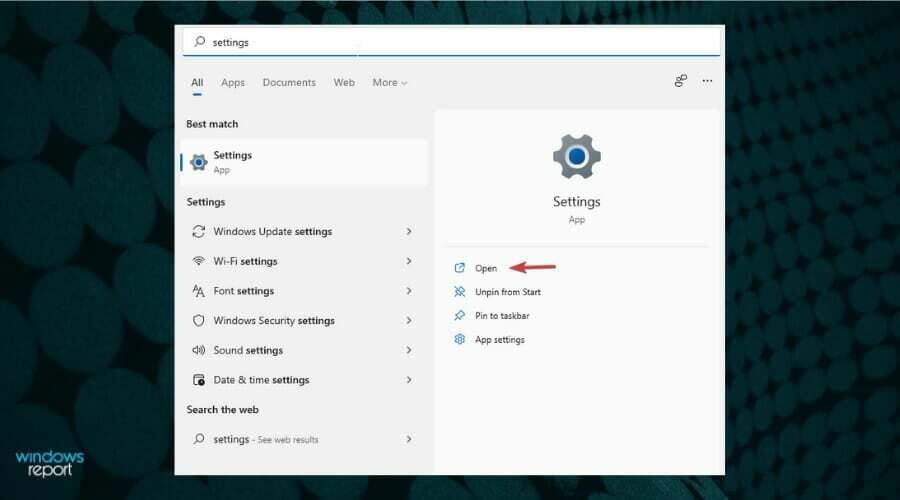
- Ritiniet uz leju un noklikšķiniet uz Atveseļošanās.
- Klikšķiniet uz Restartēt tagad blakus Uzlabotā palaišana.
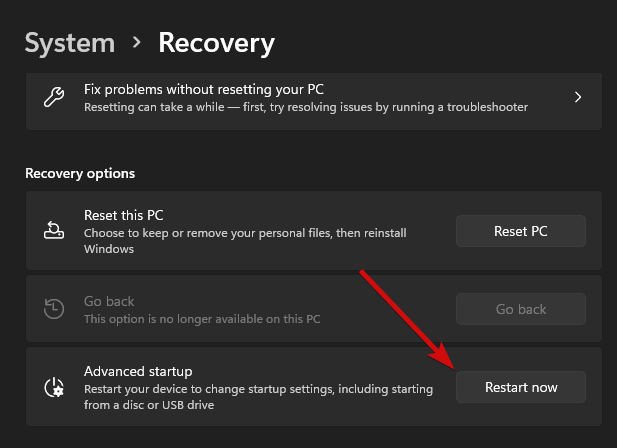
- Kad ierīce tiks restartēta, parādīsies zils ekrāns. Klikšķiniet uz Problēmu novēršana.
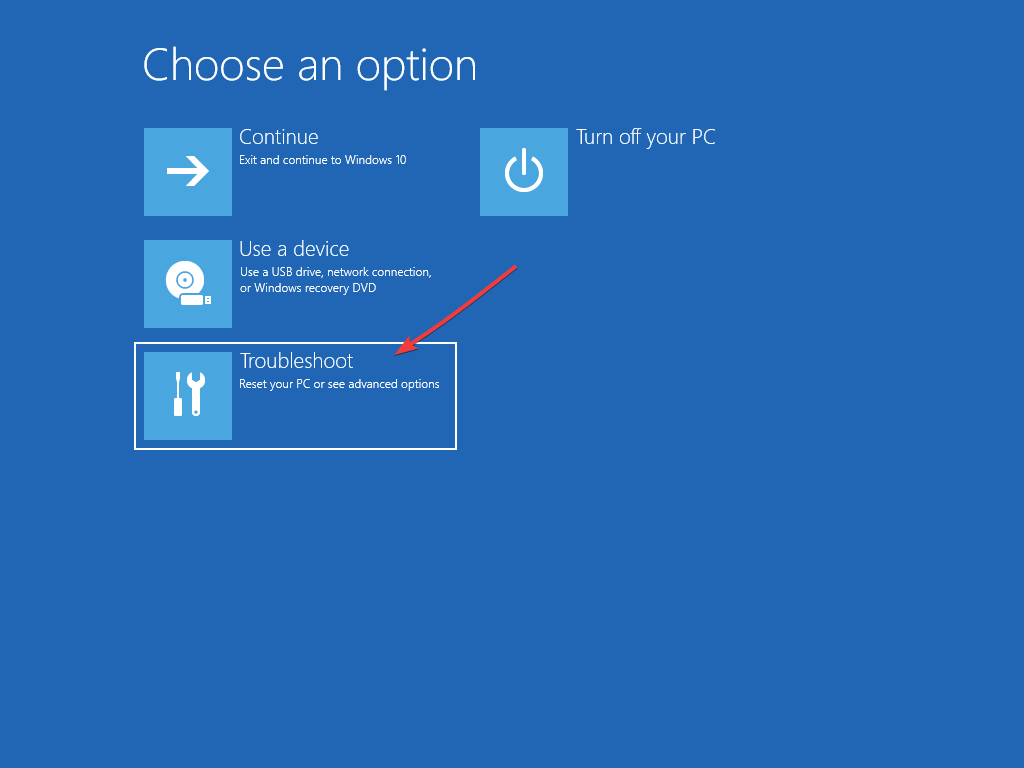
- Nākamajā ekrānā noklikšķiniet uz Pielāgota opcija seko Komandu uzvedne.
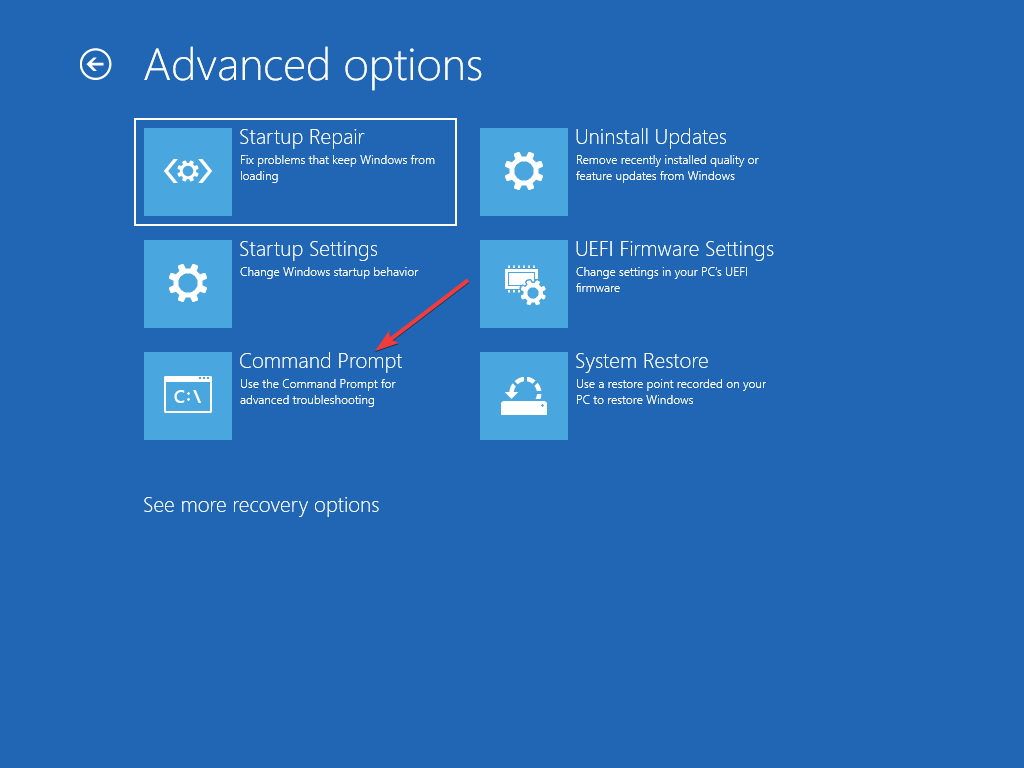
- Ievadiet šādas komandas pa vienai un nospiediet Ievadiet.
bootrec/scarosbootrec/fixbootbootrec/rebuildbcd
- Restartējiet ierīci un pārbaudiet, vai ir novērsta sistēmas rezervētā nodalījuma problēma, kas netiek rādīta diska pārvaldībā.
Šī problēma var rasties, ja jums ir bojāts MBR vai BCD fails. Lai to labotu, vispirms ir nepieciešams operētājsistēmas instalācijas datu nesējs. Šeit ir Kā izveidot Windows 10/11 instalācijas datu nesēju.
- 7 veidi, kā Windows + Shift + S darboties operētājsistēmā Windows 11
- 3 labojumi: Jūsu sistēmā darbojas atkļūdotājs
- NVIDIA instalētājs nevar turpināt? 4 vienkārši veidi, kā to labot
- 5 padomi, kā novērst trūkstošo NVIDIA vadības paneli operētājsistēmā Windows 11
- Kā novērst WHEA nekoriģējamu lietus riska problēmu 2
2. Sistēmas nodalījuma atjaunošana
- Ievietojiet instalācijas datu nesēju ierīcē.
- Sāknējiet sistēmas atkopšanas opcijas un atlasiet Problēmu novēršana.
- Pēc tam noklikšķiniet uz Pielāgota opcija seko Komandu uzvedne.
- Tips bcdboot c:\windows /s c: un sit Ievadiet. To darot, sistēmas diskdzinī, nevis sistēmas rezervētajā nodalījumā, tiks izveidots sāknēšanas konfigurācijas fails.
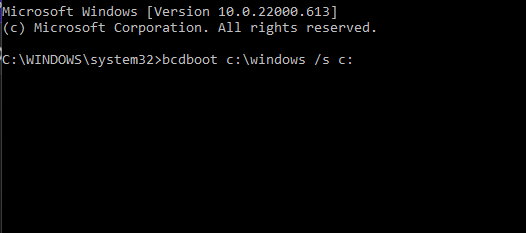
- Kad komanda ir izpildīta, Sāknēšanas faili ir veiksmīgi izveidoti parādīsies ziņojums.
- Vēlreiz ierakstiet tālāk norādīto un nospiediet Ievadiet.
bootrec /fixmbr - Ja Elements nav atrasts tiek parādīts ziņojums, jums būs jāaktivizē nodalījums, izmantojot a nodalījuma palīgs.
- Kad esat pārbūvējis failu, izmantojot nodalījuma palīgu, veiciet 1. darbību, lai atjaunotu BCD failu.
Ja diska pārvaldībā trūkst sistēmas rezervētā nodalījuma, vienīgais veids, kā to atgūt, ir komandrindas, izmantojot Windows instalācijas datu nesēju. Varat arī veikt nodalījuma atkopšanu, ja to nejauši formatējat vai izdzēsāt. Šeit ir saraksts ar labākā nodalījumu pārvaldnieka programmatūra kas var jums palīdzēt.
Turklāt abām iepriekš minētajām problēmu novēršanas metodēm ir jāiekļaujas Reģenerācijas režīmā, kas pazīstama arī kā papildu palaišanas opciju izvēlne sistēmā Windows. Ieejot atkopšanas režīmā, jūs varēsiet piekļūt virknei diagnostikas remonta utilītu ārpus operētājsistēmas.
 Vai joprojām ir problēmas?Labojiet tos, izmantojot šo rīku:
Vai joprojām ir problēmas?Labojiet tos, izmantojot šo rīku:
- Lejupielādējiet šo datora labošanas rīku vietnē TrustPilot.com novērtēts kā lieliski (lejupielāde sākas šajā lapā).
- Klikšķis Sākt skenēšanu lai atrastu Windows problēmas, kas varētu izraisīt datora problēmas.
- Klikšķis Remontēt visu lai novērstu problēmas ar patentētajām tehnoloģijām (Ekskluzīva atlaide mūsu lasītājiem).
Restoro ir lejupielādējis 0 lasītāji šomēnes.
![Kā paslēpt nodalījumu sistēmā Windows 11 [Vienkāršas darbības]](/f/2960a6f3fa80d85108c91cf11a8abe96.png?width=300&height=460)

![Kā sapludināt vairākus USB nodalījumus [3 veidi]](/f/1dca9d26085d14edf319e3c1761c904a.png?width=300&height=460)